我大致把笔记类软件分为三类:传统文档、思维导图、专业软件
1. 传统文档
Typora
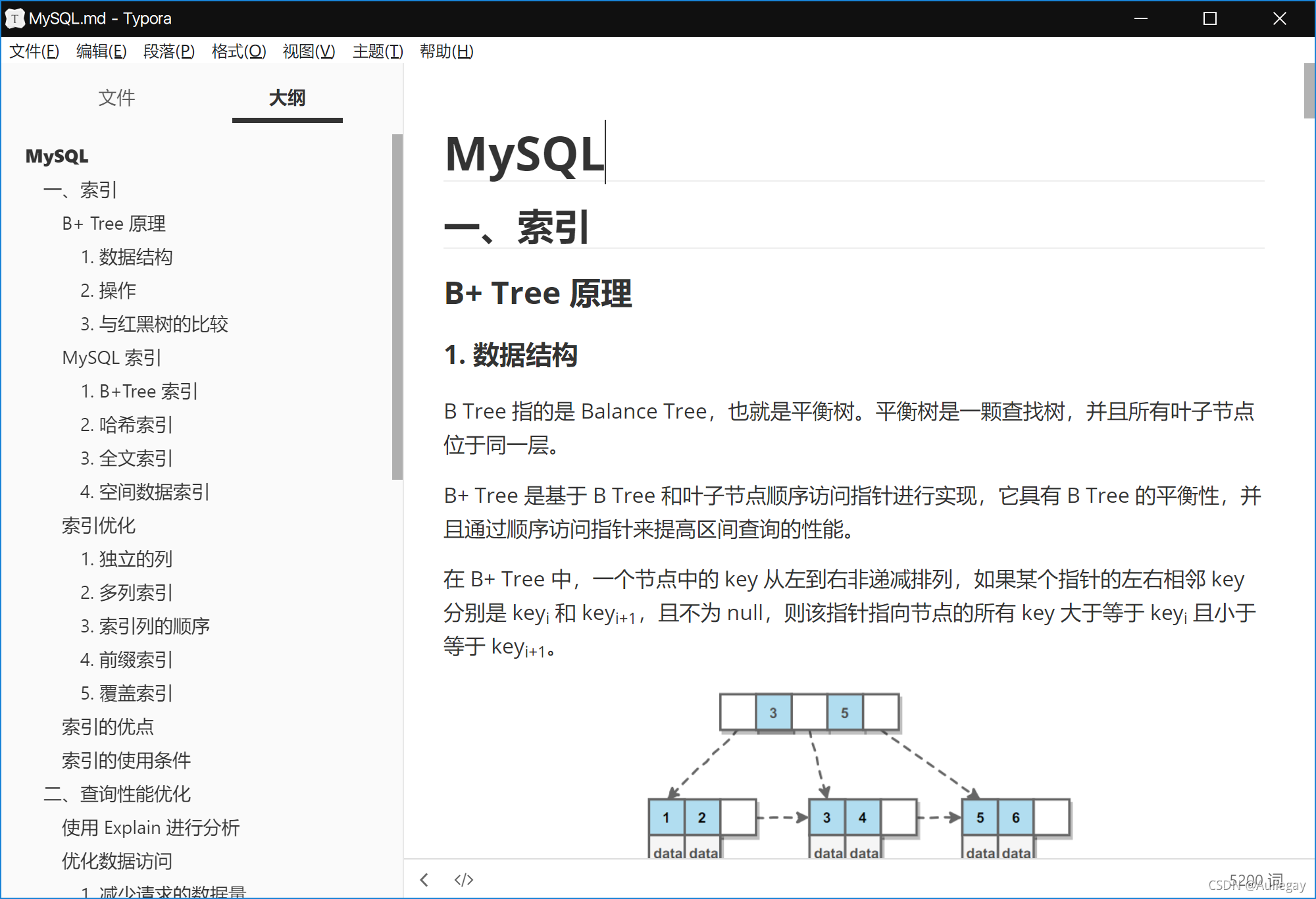
最经典的本地软件应该是 Typora。支持 Markdown 的实时预览,界面简洁美观(使用基于 Chromium 浏览器的 Electron 框架开发的软件基本上都比较好看)
可以使用微云同步助手对文档进行同步,将文档保存到微云,不用担心文档丢失。
最明显的缺点是图片与文档分离,即如果想把文档发给别人,必须把一个 markdown 文件加一个包含图片的文件夹打包成压缩文件再发送,如果图片的存放位置没有规律更麻烦。(据说可以配置将图片自动上传到云)
第二个缺点是无法跨平台同步,基本上只能在 PC 上使用,不能在手机上查看文档。
石墨文档
石墨文档是在线云文档,以网页方式提供服务,同时也支持微信小程序、手机APP,解决了跨平台同步的问题。支持多人协作。石墨文档的颜值同样很高,功能基本上都免费,目前我还用不到收费功能。
近期石墨文档出现重要缺点:非会员无法按照正文内容搜索文件。
作为一款文档软件已经非常完美了,只有一些微不足道的缺点:相对于 Word 等专业软件,石墨文档可调整的格式选项较少,比如字体只有不到10个,字号也有大小限制。
语雀
TODO
2. 思维导图
XMind
 XMind 的优点是层次清晰,让复杂事物易于理解,相对于传统文档是一种新的表达方式。尤其是在读一些比较长的东西时,可以通过思维导图进行回顾以及定位。XMind 也是使用 Electron 开发的。缺点是对屏幕的利用率比较低,很多地方都是空白的。因为父节点的高度等于子节点的高度之和,而父节点往往只有一行字,导致其上下产生很多空白。
XMind 的优点是层次清晰,让复杂事物易于理解,相对于传统文档是一种新的表达方式。尤其是在读一些比较长的东西时,可以通过思维导图进行回顾以及定位。XMind 也是使用 Electron 开发的。缺点是对屏幕的利用率比较低,很多地方都是空白的。因为父节点的高度等于子节点的高度之和,而父节点往往只有一行字,导致其上下产生很多空白。
知犀
知犀是网页版的思维导图软件,目前完全免费,XMind的功能知犀几乎都有,甚至一些在XMind中付费的功能在知犀中也是免费的。
目前发现的不足:没有XMind的“仅显示该分支”功能,之前的XMind称之为“下钻”,其功能是聚焦一个子主题。
界面还是非常好看的。
链接:https://www.zhixi.com/space
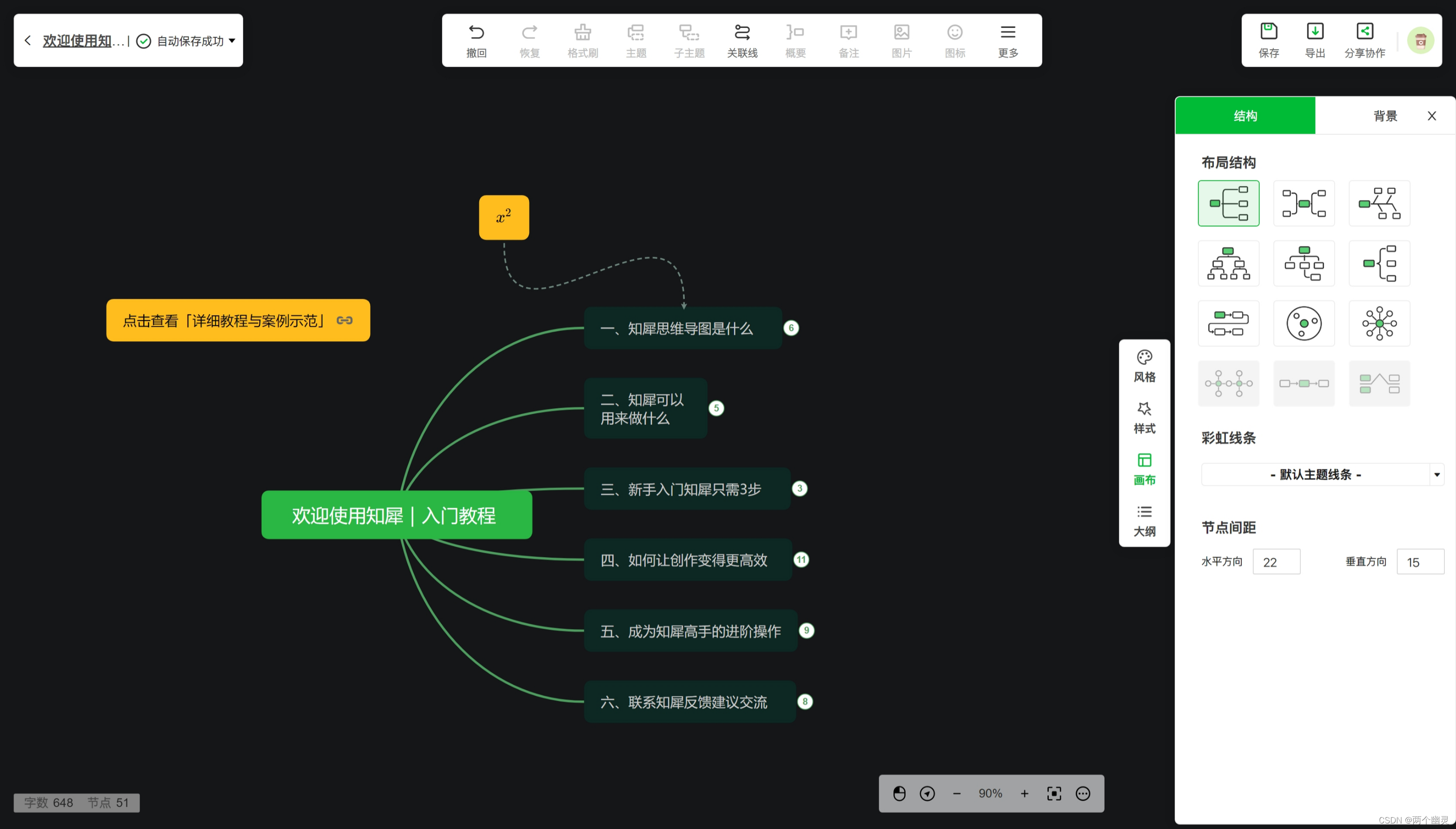
3. 专业笔记软件
OneNote
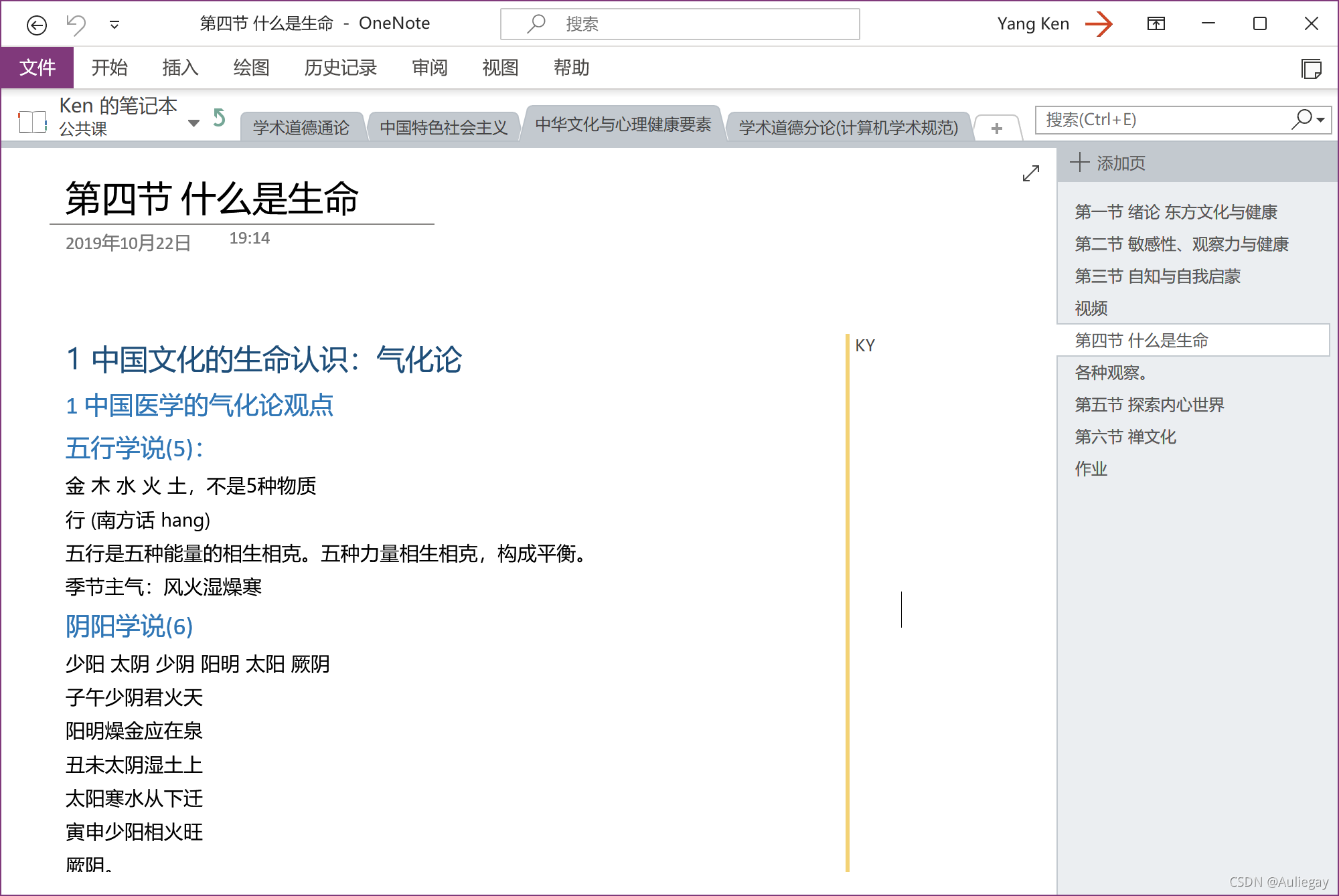
OneNote是一个比较有名的软件,微软的 Office 套件中唯一一个免费软件。(与 Word 等软件捆绑的版本是收费的,但是微软商店里面是免费的)
OneNote 最大的特点是自由:可以在页面的任何地方绘制和写字,也可以通过打印的方式将 PPT、PDF 等文档导入到 OneNote 中并在上面做笔记。
但是经过体验,我很难把笔记的内容调整的比较整齐。即使我设置了标题的格式,依然感觉层次性很差,不像别的软件只要写上去就感觉很漂亮,可能是字体和行间距的问题。另外也不支持代码段。
幕布
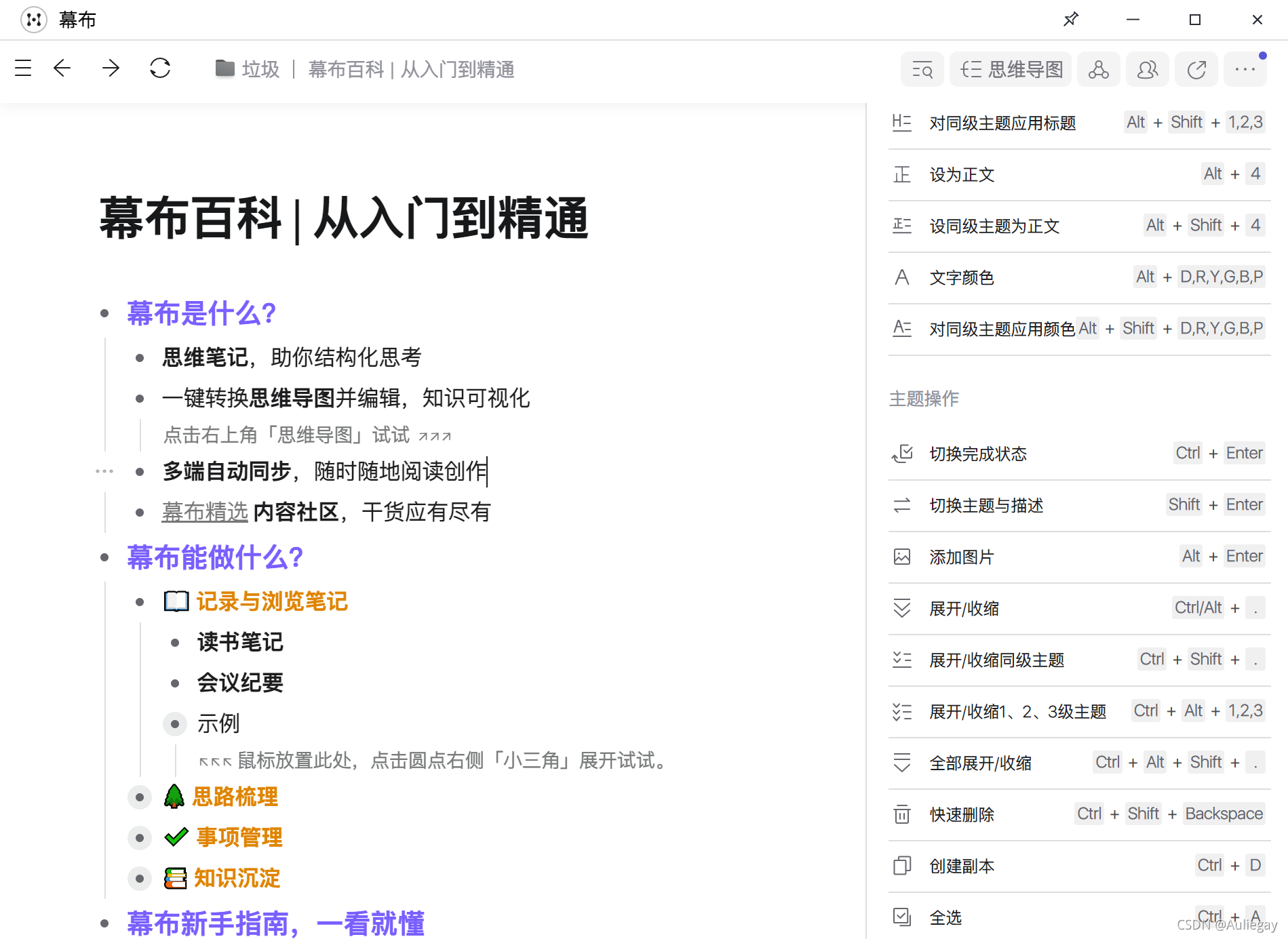
幕布是我最喜欢的软件,他的核心功能就是将笔记组织成层次结构。可以对主题进行快速展开折叠,也可以“下钻”,即只显示选中的主题。支持部分 Markdown 语法。既解决了屏幕利用率低的问题,又兼顾了主题的层次结构,是代替思维导图的神器。
缺点是不支持代码块;另外软件要付费,70元一年,我觉得比较便宜,已经入手。
本人邀请码:https://mubu.com/inv/12975418。使用邀请码对被邀请者没有好处🤣
Notion
「首先,Notion是一款极其出色的个人笔记软件,它将“万物皆对象”的思维运用到笔记中,让使用者可以天马行空地去创造、拖拽、链接。
「其次,Notion不仅是一款优秀的个人笔记软件,其功能还涵盖了项目管理、wiki、文档等」
我的最后一款笔记应用-Notion
文档由各种 block 组成,block 有多种表现形式:表格、文字、代码块、子页面等等。
免费软件。可以付费获得更多功能。
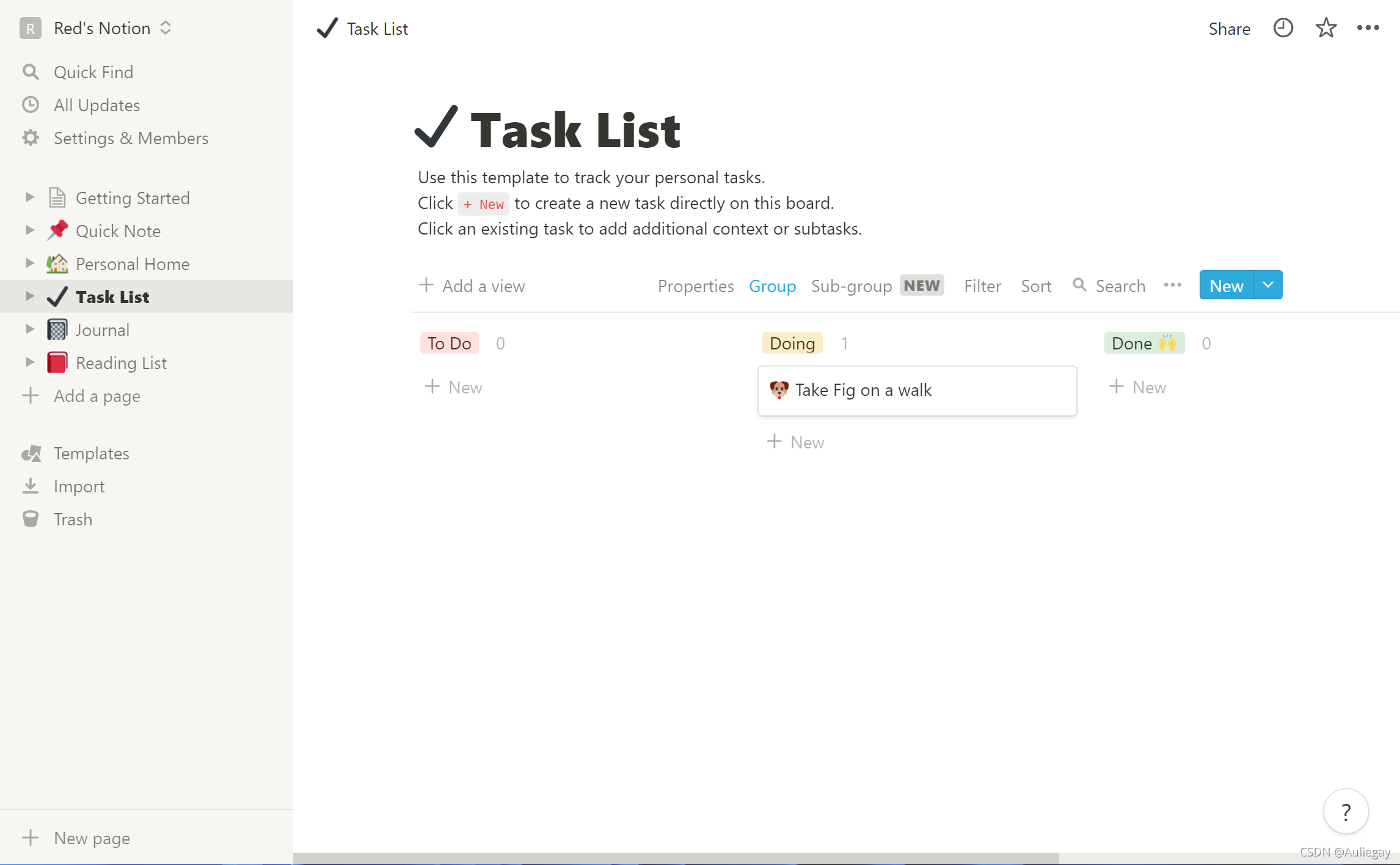
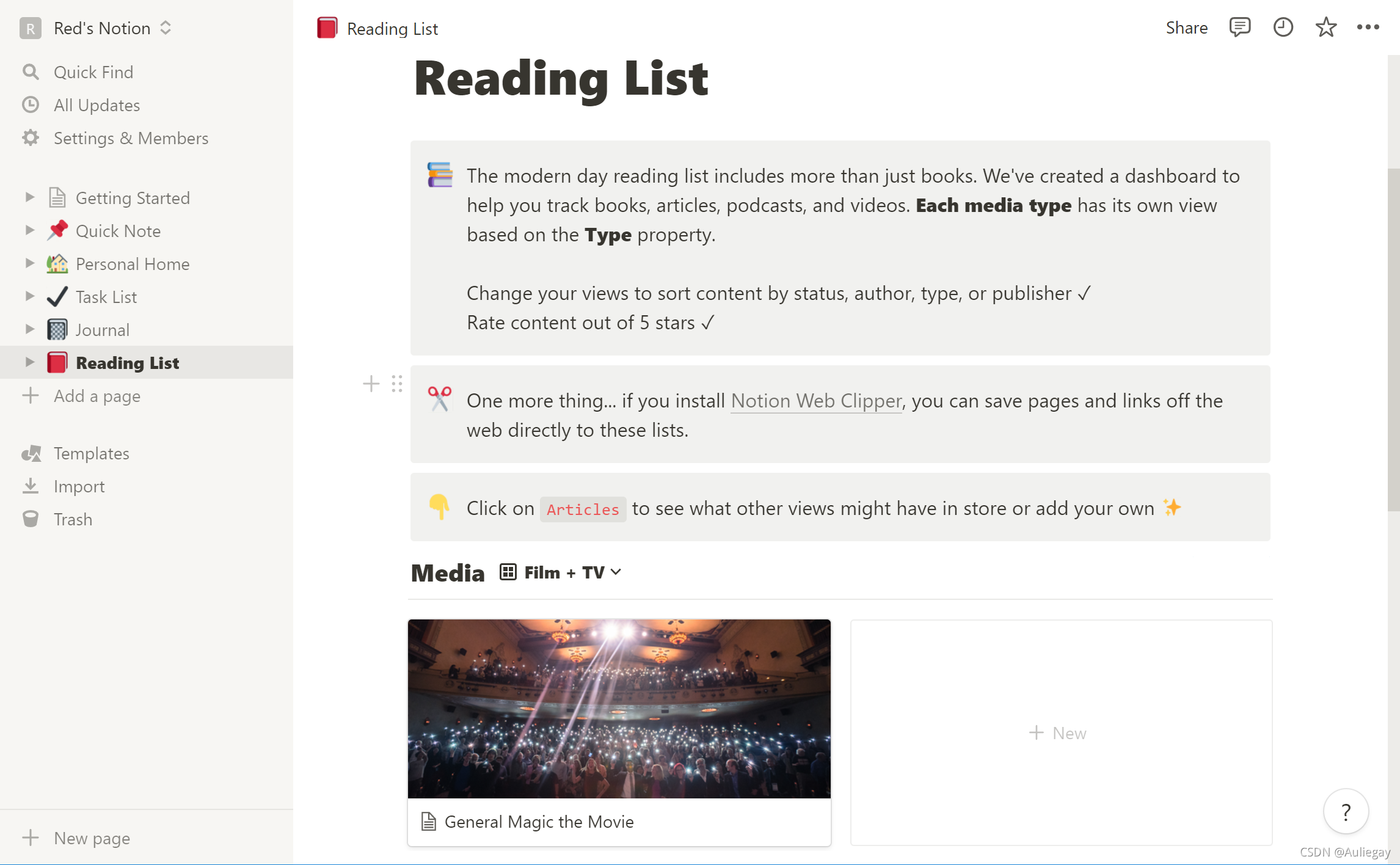
FlowUs 是模仿Notion的中文版笔记网站,不习惯英文的可以试试这个。
我来 是另一个模仿Notion的笔记网站,好像比FlowUs出名。
其它
个人感觉没什么用,滴答清单最近推出了滴答小助手功能,完全可以代替这个功能。更何况浮默笔记还是收费的。
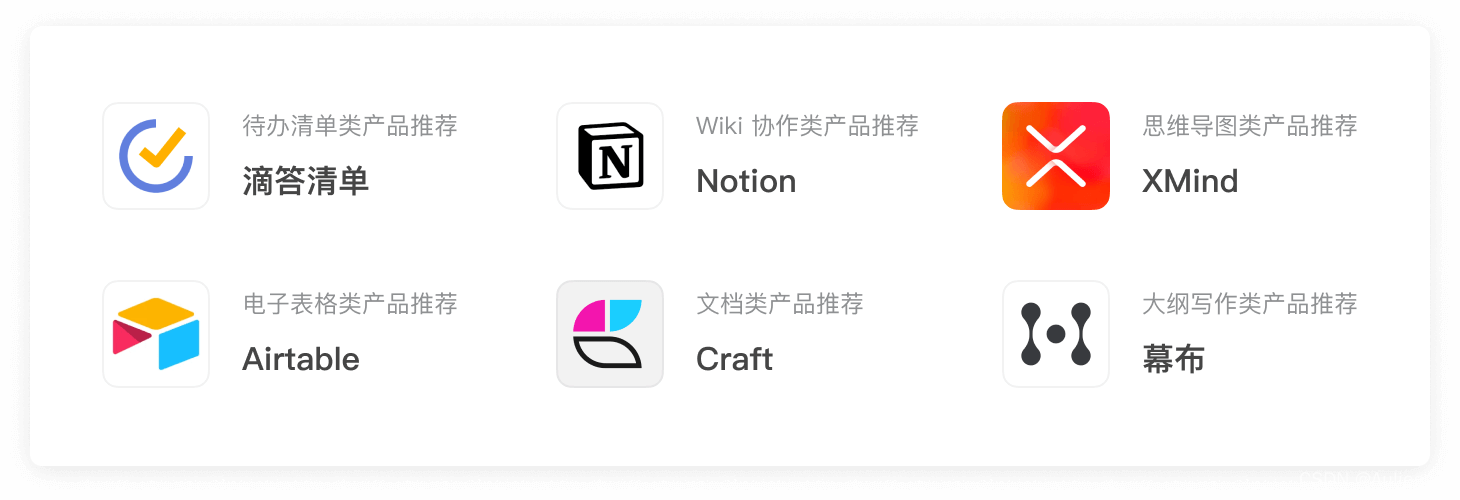
本文内容由网友自发贡献,版权归原作者所有,本站不承担相应法律责任。如您发现有涉嫌抄袭侵权的内容,请联系:hwhale#tublm.com(使用前将#替换为@)